갤럭시, 방해 금지 모드 설정 방법
- 날짜 2025-01-01
- 조회수 90,846
방해 금지 모드는 예외로 설정한 항목을 제외하고 모든 전화와 알림을 무음으로 처리합니다.
방해 금지 모드 설정 방법
1단계) 설정으로 진입하여 알림을 선택하세요.
2단계) 방해 금지로 진입하여 방해 금지를 선택하세요.
3단계) 방해금지 기간을 설정하고 켜기를 누르세요.
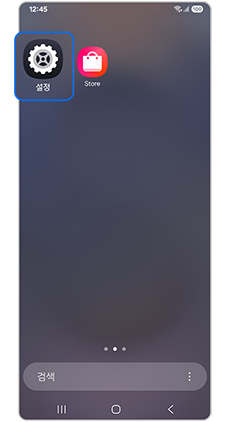
① 설정
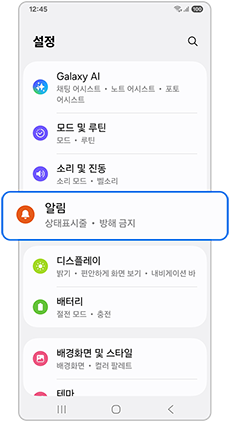
② 알림
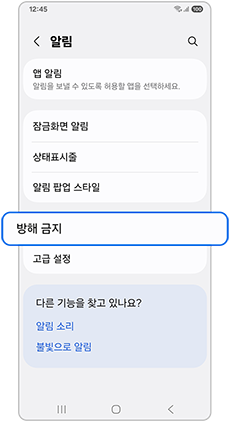
③ 방해 금지
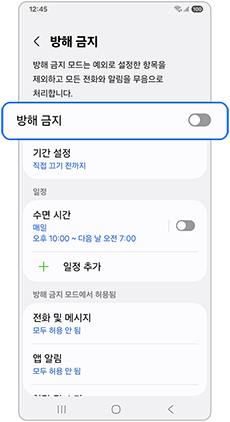
④ 방해 금지
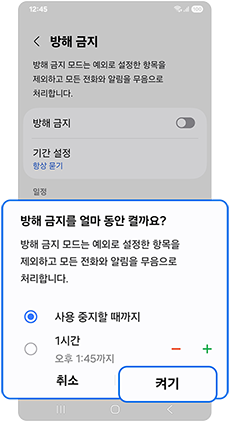
⑤ 기간 설정 후 켜기
방해 금지 모드에서 허용 알림 설정 방법
방해 금지 모드에서 예외적으로 알림을 받을 수 있게 전화 및 메시지와 중요 앱 알림 등을 설정할 수 있습니다.
1단계) 설정으로 진입하여 알림을 선택하세요.
2단계) 방해 금지로 진입하여 예외적으로 허용할 전화 및 메시지 / 앱 알림 / 알람 및 소리 항목을 설정하세요.
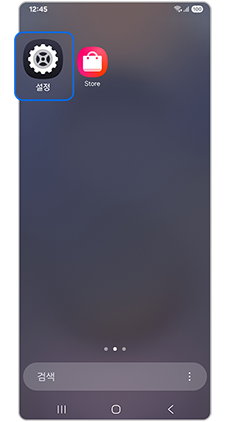
① 설정
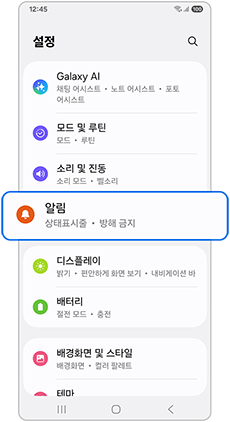
② 알림
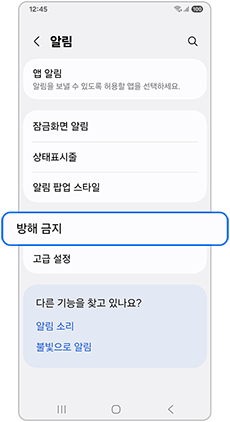
③ 방해 금지
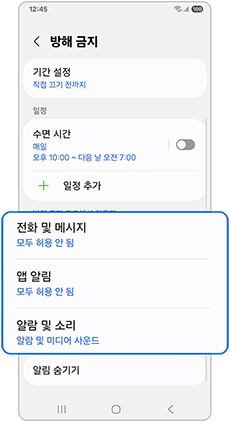
④ 전화 및 메시지 / 앱 알림 / 알람 및 소리 확인
※ 설명된 기능 및 메뉴의 명칭과 진입 경로, 화면 구성은 모델 및 적용된 소프트웨어, 앱 버전 등에 따라 다를 수 있습니다.
※ 위 내용으로도 궁금증 또는 불편이 해결되지 않으면 고객센터(1588-3366, 통화요금 : 발신자 부담)를 통해 전문가의 도움을 받아 보시기 바랍니다.